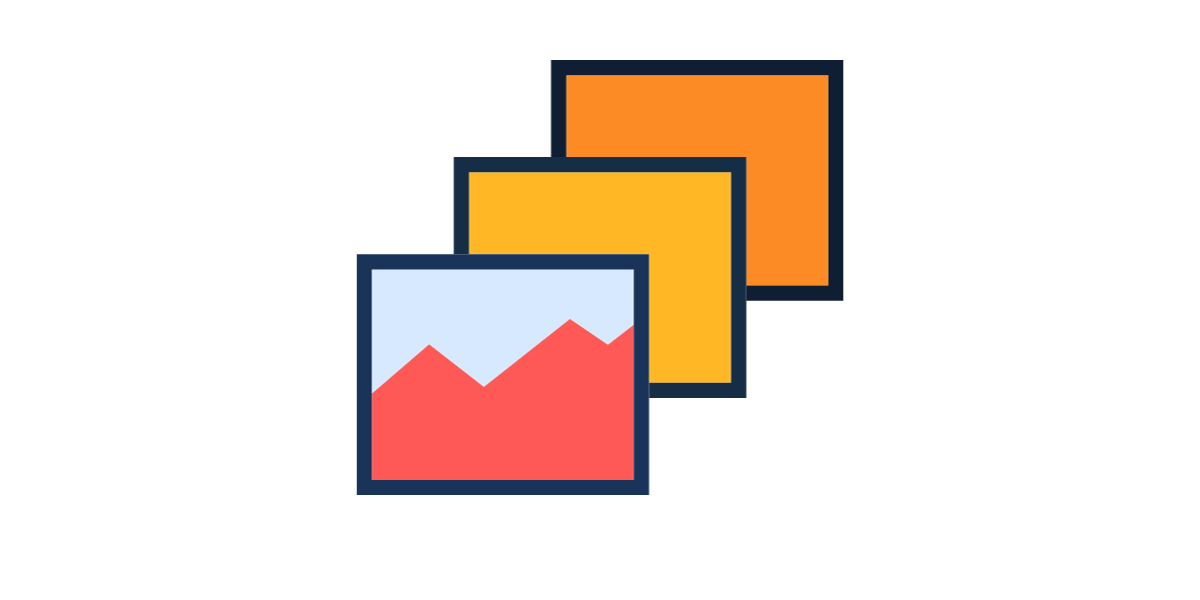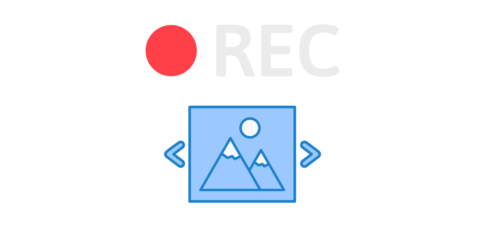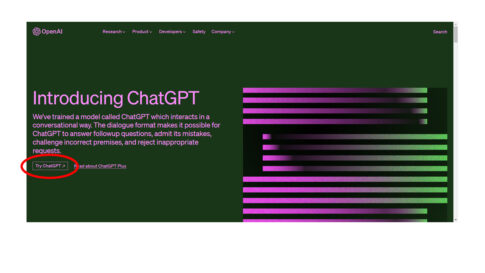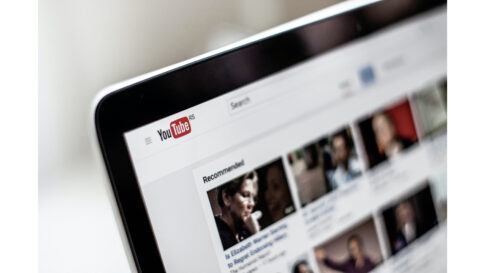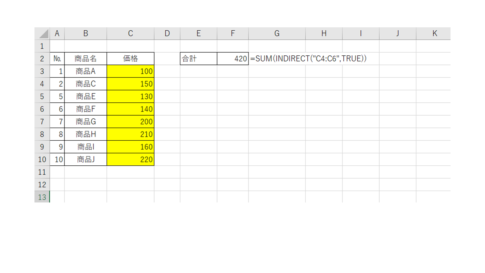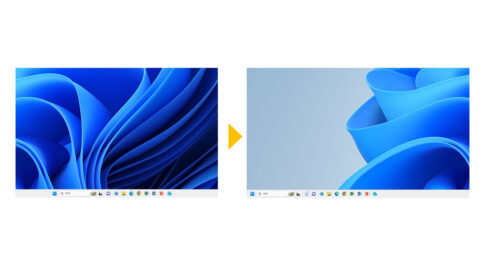Windowsを使って手軽にパーソナルフォトのスライドショーを作成しましょう。このガイドでは、初心者でも簡単にスライドショーを作成・カスタマイズする方法を分かりやすく解説します。余計な手間は一切不要で、あなたの写真が語る物語を効果的に映し出すことができます。
Table of Contents
手順1:画像フォルダの選択
最初に、スライドショーに使用したい画像が保存されているフォルダを開きます。
(あらかじめスライドショーに使う画像はフォルダ内にまとめてください。)
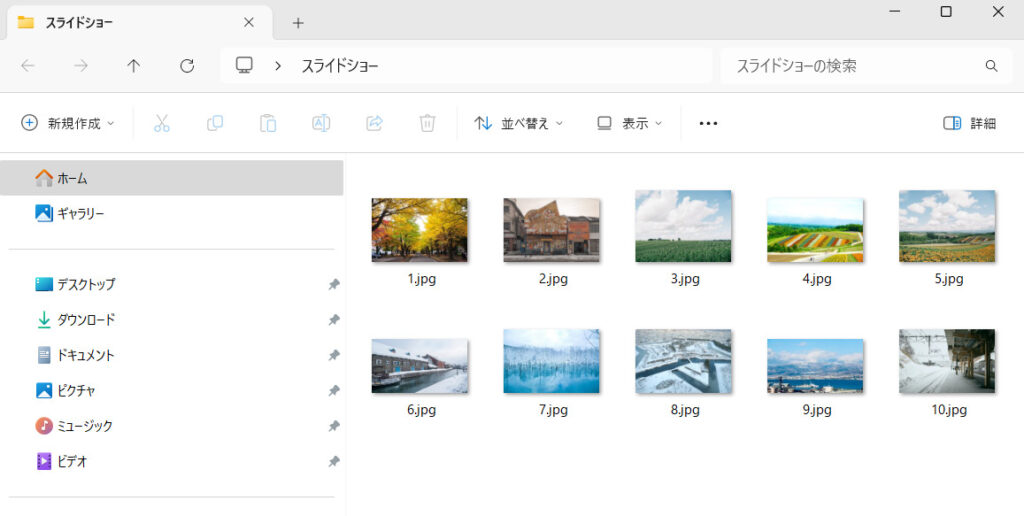
フォルダ内で、スライドショーに含めたい画像を選択します。
すべての画像を使用する場合は、何も選択せずに次のステップに進みます。
手順2:スライドショーの開始
選択した画像やフォルダの上で右クリックをして、コンテキストメニューから「開く」を選択します。
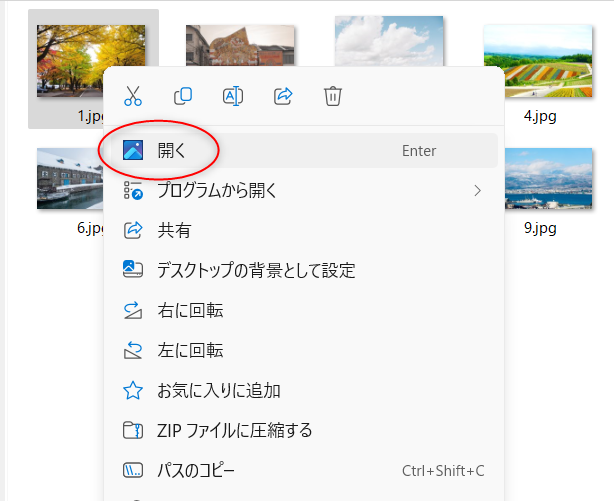
これにより、「フォト」で画像が開かれます。「・・・(もっとみる)」から「スライドショーの開始」をクリックするとスライドショーが始まり全画面で自動的に画像が切り替わります。
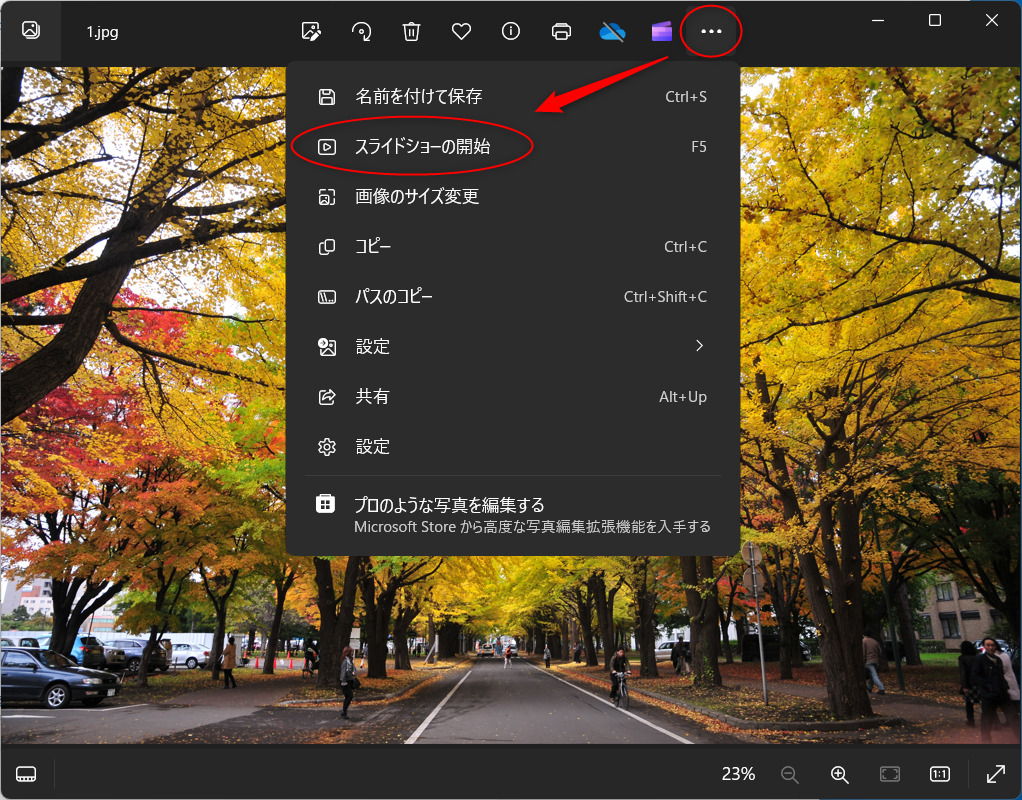
手順3:スライドショーの設定の調整
スライドショー中にカーソルを移動させると、スライドショーオプション設定を変更することができます。例えば、アニメーションやループ設定などのオプションがあります。
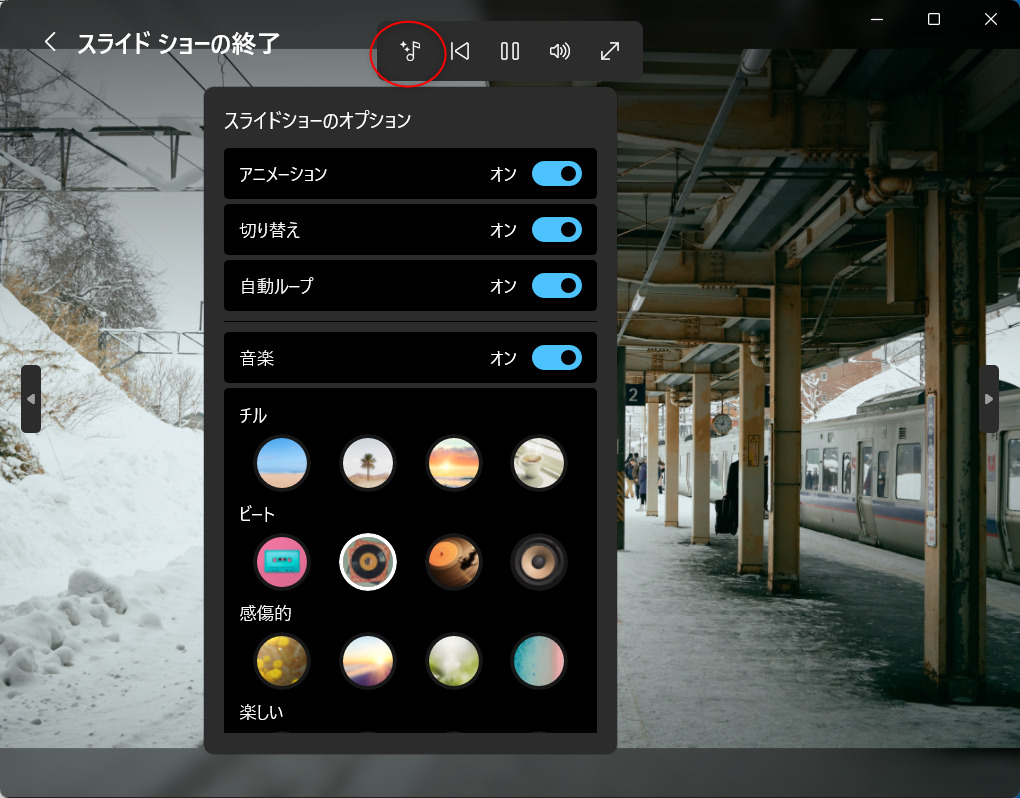
手順4:スライドショーの終了
スライドショーを終了するには、「スライドショーの終了」をクリックするかキーボードの「Esc」キーを押すと終了します。
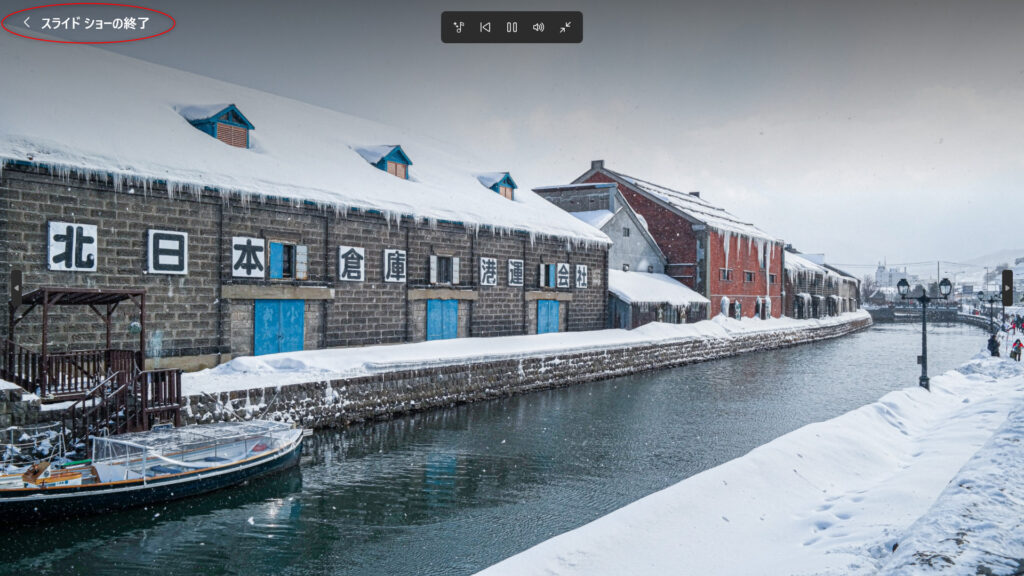
まとめ
Windowsでのスライドショー機能は、家族や友人との楽しい思い出を振り返るのに最適な方法です。上記の手順に従えば、誰でも簡単にスライドショーを楽しむことができます。これを機に、あなたの大切な写真を再発見してみてはいかがでしょうか。